Dilbilgisi Nasıl Çalışır: Yeni Kullanıcılar İçin Bir Eğitim
Yayınlanan: 2022-12-24Ayrıntılı Grammarly eğitimimizde Grammarly'nin nasıl çalıştığını ve neler bekleyeceğinizi keşfedin.
2013 veya 2014'ten beri Grammarly müşterisiyim. Yazma ve yayınlama iş akışımın bir parçası olarak gördüğüm önemli bir araç. Grammarly, İngilizce yazma becerilerinizi geliştirmenize, güvenle yazmanıza ve yayınlamaya veya göndermeye çok daha kolay basmanıza yardımcı olacak olağanüstü bir araçtır.
Bu yüzden, bu derinlemesine Grammarly eğitiminde, Grammarly'i nasıl kurabileceğinizi, bu yazma aracının hangi sürümünün size uygun olduğunu ve bazı temel özelliklerinin nasıl çalıştığını açıklayacağım. Kullanma konusunda kararsızsanız, önce Grammarly incelememizi okuyun.
Ayrıca Grammarly'nin İngilizce yazma becerilerinizi geliştirmenize nasıl yardımcı olabileceğini açıklayacağım ve bazı yeni özellikler de dahil olmak üzere Grammarly'nin bazı gizli özelliklerinden bahsedeceğim.
Grammarly, en iyi yazım, dilbilgisi ve intihal denetleyicisidir. Hataları hızlı bir şekilde bulup düzeltmenize yardımcı olur ve her yerde çalışır. Milyonlarca yazar tarafından güvenilmesinin bir nedeni var.
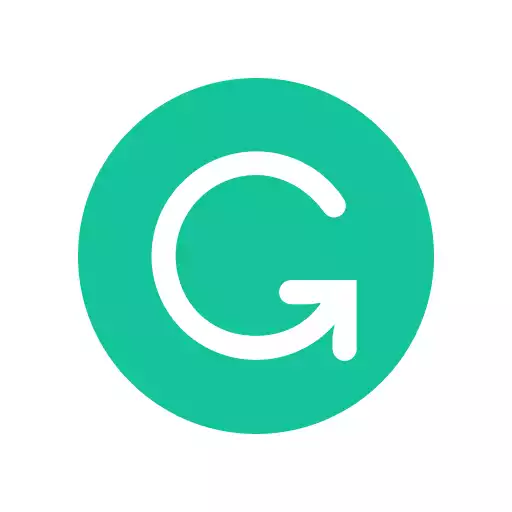
İçindekiler
- Gramer Video Eğitimi
- Grammarly Nedir ve Nasıl Çalışır?
- Grammarly Kullanmak Neden Önemli?
- Grammarly'yi kurmak
- Dilbilgisi Hesabı Nasıl Oluşturulur
- Yazınızı Kontrol Etmek İçin Dilbilgisini Kullanma
- Dilbilgisi Yazma Hedefleri
- Dilbilgisi, Yazım ve Noktalama Hatalarını Denetlemek İçin Dilbilgisi Nasıl Kullanılır?
- Grammarly'nin İntihal Denetleyicisi Nasıl Kullanılır?
- Grammarly'nin Gelişmiş Özellikleri
- Grammarly'yi Mobil Cihazda Kullanma
- Özel İhtiyaçlarınızı Karşılamak için Grammarly Ayarlarını Özelleştirme
- Gramer Çalışıyor mu?
- Dilbilgisi Yanlış Olabilir mi?
- Yazar
Gramer Video Eğitimi
Bu videoda Grammarly'nin nasıl çalıştığını açıklıyorum ve aşağıda birçok temel özelliği tartışıyorum.
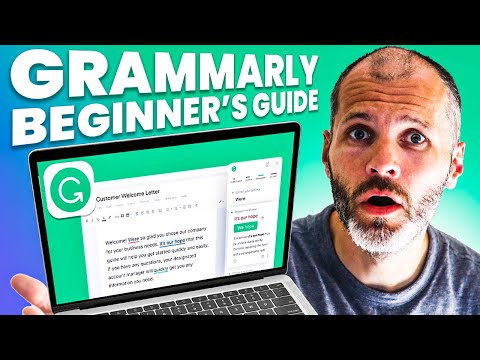
Grammarly Nedir ve Nasıl Çalışır?
Grammarly, bir yazım ve dilbilgisi denetleyicisi ve yapay zeka destekli bir yazma asistanıdır. E-postalarınızı ve sosyal medya gönderilerinizi kontrol etmek ve gönderilerinizi, makalelerinizi veya kitap bölümlerinizi düzenlemek için özellikle iyidir. Bazı hikayelerinizi veya kurgusal olmayanları kopyalamak için kullanabilirsiniz.
İş tekliflerini ve diğer belgeleri ekip üyelerine göndermeden veya yayınlamadan önce hazırlamak isteyen profesyoneller için kullanışlıdır. Ayrıca sunumlar, pazarlama materyalleri ve profesyonel yazılar için de uygundur. Bilgisayarınızda, tabletinizde, akıllı telefonunuzda veya çevrimiçi olarak herhangi bir yazının kalitesini dilbilgisi kontrolü yapmak ve iyileştirmek için Grammarly'yi kullanabilirsiniz.
Grammarly, çoğu yazar için, yazınızdaki herhangi bir ücret ödemeden düzeltmek istediğiniz dilbilgisi, imla, noktalama işaretleri ve diğer sorunları kontrol etmesi için genellikle ücretsizdir. Bu eğitimde size göstereceğim hemen hemen her şeyi yapabilirsiniz.
Bununla birlikte, gramer hatalarınızın arkasında bir bağlam istiyorsanız, yapay zeka destekli yazma yardımcısını kullanın veya kelime seçimi ve eşanlamlılar konusunda yardıma ihtiyacınız varsa, premium plan aboneliğine ihtiyacınız olacaktır.
Grammarly Kullanmak Neden Önemli?
Dilbilgisi, birkaç farklı yazar türü için faydalıdır. Profesyonel yazarların çalışmalarını daha hızlı düzenlemelerine yardımcı olabilir. Ayrıca yeni yazarların çalışmalarını geliştirerek İngilizce dilbilgisinin ince noktalarını öğrenmelerine yardımcı olabilir. Ve profesyonellerin iş için her şeyi güvenle yazmasına yardımcı olabilir. Yapay zeka sayesinde düzenleme ve gözden geçirme için harcanan zamanı da önemli ölçüde azaltabilir.
Grammarly'yi kurmak
Grammarly hesabınızı oluşturmak kolaydır. En iyi Google, Facebook, Apple veya kişisel e-posta adresinizi kullanarak kaydolun. Daha sonra premium sürüme yükseltebilirsiniz, ancak bu eğitimdeki adımların çoğunu tamamlamak için Grammarly'nin ücretsiz sürümünü kullanabilirsiniz.
- Grammarly veya app.gramarly.com'da web uygulamasında oturum açın
- Uygulamalar bölümünü ziyaret edin
- Windows veya Mac bilgisayarınız için Grammarly uygulamasını yükleyin
- Chrome, Safari, Firefox veya Edge için Grammarly tarayıcı uzantısını yükleyin
- Cep telefonunuz için Dilbilgisi klavyesini kurun
Grammarly, bu bölümde hangi cihazla işlem yaptığınıza bağlı olarak doğru uygulamayı otomatik olarak sağlar. Alternatif olarak, Apple App veya Google Play mağazalarında Grammarly'yi arayın. Grammarly masaüstü uygulaması, Microsoft Office ve Google Docs dahil olmak üzere bir bilgisayardaki tüm yazma uygulamalarında çalışır. Ne yazık ki, Opera veya Brave gibi tarayıcılar desteklenmemektedir. Bu adımda takılırsanız, aşağıda ayrı Grammarly kurulum talimatları oluşturdum:
Google Dokümanlar'a Dilbilgisi Nasıl Eklenir?
Microsoft Word'e Dilbilgisi Nasıl Eklenir?
Gmail'e Dilbilgisi Nasıl Eklenir?
Dil Tercihlerini Ayarla
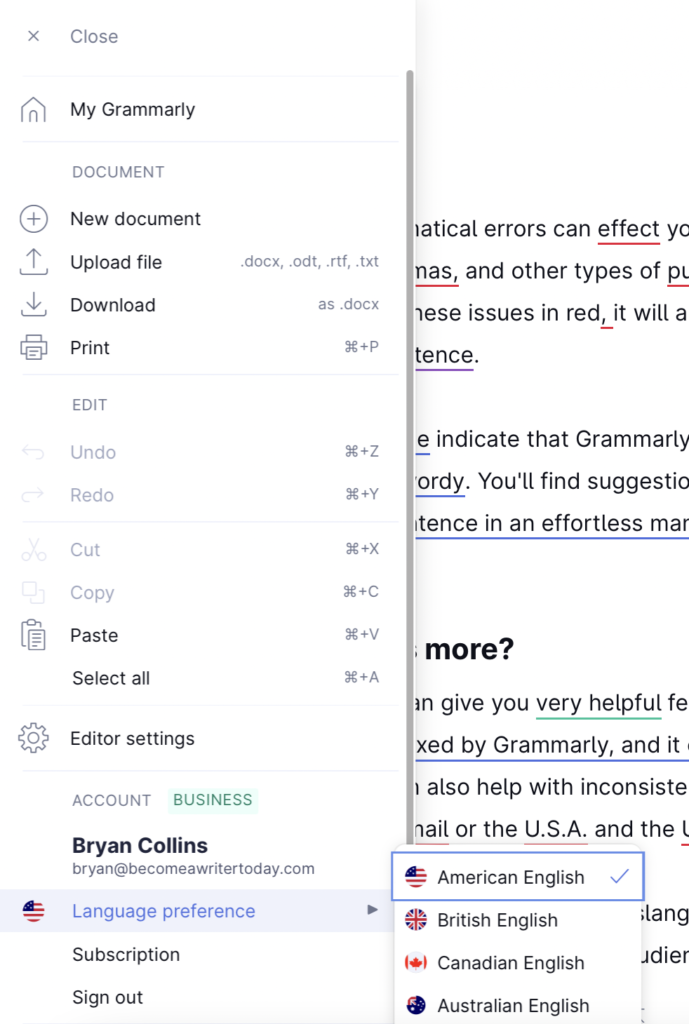
Grammarly'yi yükledikten sonra Amerikan, İngiliz, Kanada veya Avustralya İngilizcesi yazıp yazmadığınızı belirleyin. Bir Dilbilgisi belgesi açın, hamburger menüsüne tıklayın ve ilgili dil tercihlerinizi seçin. Bunları istediğiniz zaman geri değiştirebilirsiniz.
Bu varyasyonlar arasında yazım farklılıkları vardır. Örneğin, Amerika Birleşik Devletleri'nde yazarlar "Dilbilgisi becerilerimi geliştirmem gerektiğinin farkındayım" yazarken, Birleşik Krallık'ta "Dilbilgisi becerilerimi geliştirmem gerektiğinin farkındayım" yazıyorlar.
Yazma sırasında Grammarly yalnızca İngilizce dilini desteklemektedir. Ancak şirket, bir noktada diğer dilleri de desteklemeyi planlıyor.
Dilbilgisi Hesabı Nasıl Oluşturulur
Gramer kullanımı ücretsizdir. Grammarly Premium'un aylık maliyeti 30 ABD dolarıdır. Fiyatlar, Grammarly'nin yürüttüğü promosyona göre değişir. Bu Grammarly Free Vs.'de farklılıkları daha ayrıntılı olarak ele alıyorum. Birinci sınıf makale.
Grammarly Business, bu eğitimin kapsamı dışındadır ve kullanıcı bazında oluşturulmuştur. Bu, Grammarly'yi şirketinizde kullanmak, ekip üyelerinize güvenli iş erişimi sağlamak ve işletmeniz için özel bir stil kılavuzu oluşturmak istiyorsanız kullanışlıdır.
Yeni bir yazarsanız veya yeni başlıyorsanız, Grammarly free'nin ücretsiz sürümü uygundur. Geleneksel bir dilbilgisi veya yazım denetleyicisinden daha fazla hatayı bulmanıza ve düzeltmenize yardımcı olacaktır. Profesyonel olarak yazıyorsanız veya profesyonel İngilizce yazma becerilerinizi geliştirmek istiyorsanız premium sürüm iyidir.
Yazınızı Kontrol Etmek İçin Dilbilgisini Kullanma
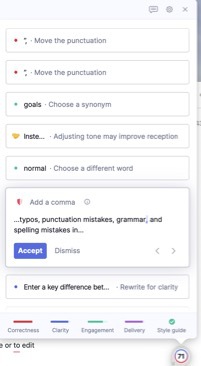
Grammarly'yi kullanmanın en kolay yolu, işletim sisteminiz için masaüstü uygulamasını ve tarayıcınız için eklentiyi yüklemektir. Bu ayarlandıktan sonra, her zamanki gibi yazın veya çalışın.
Hazır olduğunuzda, etkinleştirmek için bir G veya bir sayı ile tanımlanan kayan Dilbilgisi simgesini tıklayın. Bu, Dilbilgisi kenar çubuğunu tetikler ve çalışmanızın bölümlerinin altını kırmızıyla çizer. Tersine, gerçek zamanlı düzeltmeler dikkat dağıtıyorsa, bu simgedeki dişli çarkı seçerek Grammarly'yi belirli bir uygulamanın içinden kapatabilirsiniz. Grammarly'nin neden çalışmadığını merak ediyorsanız, masaüstü uygulamasını açın veya yeniden başlatın ve/veya kayan Grammarly simgesini arayın.
Diğer seçeneğiniz, Microsoft Word veya başka bir uygulamada her zamanki gibi yazmaktır. Çalışmanızı bir dosya olarak kaydedin ve Grammarly editörüne veya web uygulamasına yükleyin ve hataları bu şekilde kontrol edin. Veya kopyalayıp yapıştırın.
Etkinleştirildiğinde, Grammarly dört tür yazma raporu sunar. Tümüne araç ipuçları veya bir açılır pencere aracılığıyla erişilebilir. Grammarly raporlarının her biri üzerinde tek seferde çalışmak yerine tek tek çalışın.
Dilbilgisi Yazma Raporları
Grammarly'den nasıl rapor alacağınızı merak ediyorsanız, araç çubuğundaki puana veya kayan Grammarly simgesine tıklayın. Raporu inceler, bir PDF raporu indirir ve bunu başka bir yazara, editöre veya ekip üyesine gönderirsiniz.
İlk olarak, Grammarly'deki genel puanı gözden geçirin. Bir belgede kaç karakter, kelime ve cümle olduğu hakkında bilgi sağlar. Belirli bir kelime sayınız varsa, bu yararlıdır.
Grammarly, konuşma süresi hakkında da raporlar sunar. Birkaç yıl önce bir sesli kitap anlattım. Kitabımdan belirli bölümleri anlatmanın ne kadar süreceğini ölçmek için konuşma süresi raporlarını kullandım.
Okunabilirlik puanını olabildiğince yüksek almayı hedefleyin çünkü okuyucularınızın ne söylemek istediğinizi anlamasını kolaylaştıracaktır. Bununla birlikte, 80 veya 90'ın üzerinde bir okunabilirlik puanı elde etmek zordur. 60'ın üzerinde bir puan yeterince iyidir.
Sorunlarla karşılaşırsanız, karmaşık dili azaltın, cümlelerinizi bölün ve biçimlendirmeye başlayın. Bununla birlikte, Grammarly'nin olağan önerileri üzerinde çalışarak başlayın ve okunabilirlik puanının doğal olarak arttığını göreceksiniz. Dil Bilgisi Okunabilirliği raporunun nasıl çalıştığı hakkında daha fazla bilgi edinin.
Dilbilgisi Sınırlamaları
24 saatlik bir süre içinde 100 belge veya 50.000 kelimeyi kontrol edebilirsiniz. 30 günlük bir süre içinde Grammarly ile 300 adede kadar belge veya 150.000 kelimeye kadar kontrol edebilirsiniz. Bu sınırlamalar intihal denetleyicisi için de geçerlidir. Bağlam için, 50.000-70.000 kelimelik bir kurgu dışı toplu ortalama, bir romanın ortalaması yüz bin kelimedir.
Grammarly kullandığım yıllarda bu sınırlamaya hiç ulaşmadım ve bunu hem kendi yazımı hem de diğer ekip üyelerinin yazılarını kontrol etmek için kullanıyorum. Ancak, uzun bir belgeyi Grammarly'ye yapıştırırsam, örneğin 10.000 kelimeden fazla olursa dilbilgisi denetleyicisi yavaşlayabilir. Bunun yerine, 2.000 kelimeyi tek seferde kontrol etmek yerine, uzun biçimli çalışmaların tek tek bölümlerini veya bölümlerini kontrol edin. Bir kitabın tamamında ya da uzun biçimli bir çalışmada tek bir dilbilgisi düzenleme oturumunda dilbilgisi hatalarını çözmenin zor olduğunu göreceksiniz.
Dilbilgisi Yazma Hedefleri
Hedefler bölümünü açın ve belgenize ve hedef kitlenize göre bir hedef seçin. Emin değilseniz, "Genel", "Bilgilendir", "Bilgili" ve "Tarafsız" seçimlerini yapabilirsiniz.
Ancak, bu hedefleri değiştirirseniz, Grammarly'nin Netlik ve İletim raporlarında gösterdiği önerilerin sayısını uyarlar. Birkaç istisna dışında, dilbilgisi denetimi sürecinin başlangıcında hedefler konusunda endişelenmeyin. Bunun yerine Grammarly'i kullanmaya başlayın.
Akademik veya teknik bir şey yazdığınızı varsayalım. Ardından, resmi, uzman ve akademik seçin. Ayrıca, tercih edilen bir alıntı stili seçin. Bu şekilde Grammarly, raporlarında daha alakalı öneriler sunacaktır. Ancak, bunlar sıradan yazarlar için fazla abartılıdır.
Dilbilgisi, Yazım ve Noktalama Hatalarını Denetlemek İçin Dilbilgisi Nasıl Kullanılır?
Her zamanki gibi bir makale, e-posta, blog gönderisi veya üzerinde çalıştığınız her şeyi yazın. Hazır olduğunuzda, etkinleştirmek için bir G veya bir sayı ile tanımlanan kayan Dilbilgisi simgesini tıklayın. Bu, Grammarly'i tetikler ve çalışmanızın bölümlerinin altını kırmızıyla çizer. Tersine, bu simgedeki dişli çarkı seçerek Grammarly'yi belirli bir uygulamanın içinde kapatabilirsiniz. Diğer seçeneğiniz ise her zamanki gibi yazmak ve ardından hataları kontrol etmek için dosyayı Grammarly düzenleyicisine veya web uygulamasına yüklemektir.

Etkinleştirildiğinde, Grammarly dört tür yazma raporu sunar. Tümüne araç ipuçları veya bir açılır pencere aracılığıyla erişilebilir. Grammarly raporlarının her biri üzerinde tek seferde çalışmak yerine tek tek çalışın.
Yine de raporlarla başlamadım. En sevdiğim Grammarly premium özelliği, bir tıklamayla birden çok düzeltme uygulama yeteneğidir. Grammarly kenar çubuğunun üst kısmındaki bu önerileri kontrol ediyorum. Bu genellikle yazım hatası düzeltmelerini ve Grammarly yeniden yazarının kopya düzenleme önerilerini içerir.
Üzerine tıklayın ve Grammarly bir belgedeki en kritik önerileri sunar. Mantıklı gelmeyenleri çöpe atın, gerisini uygulayın. Ardından, aşağıdaki raporları inceleyin.
Dilbilgisi Doğruluğu Raporu
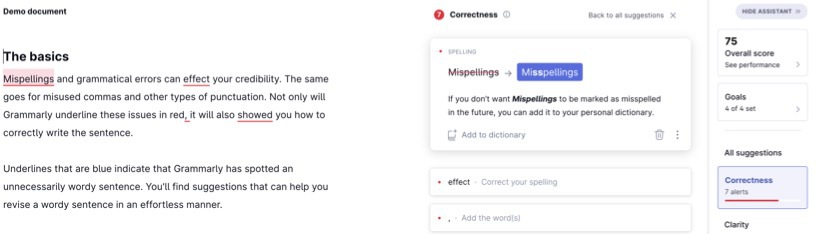
Doğruluk raporuyla başlayın. Bu rapor kritik yazım hatalarının, noktalama işaretlerinin, dil bilgisi ve imla hatalarının altını kırmızıyla çiziyor. Yayınla, gönder veya gönder'e basmadan önce bunları düzeltin!
Grammarly'nin ücretsiz ve premium sürümleri arasındaki temel farkı girin. Ek bağlam, bilgi ve örnekler bulmak için premium sürümde "Daha fazla bilgi edinin" seçeneğine tıklayabilirim. Bu nedenle, İngilizce yazarken daha fazla özgüven istiyorsanız veya gramer becerilerinizi geliştirmek istiyorsanız, yaparak öğrenmek harika.
Neyi kabul etmek veya reddetmek istediğinize karar vererek bu değişiklikler üzerinde tek tek çalışın. Bazı değişiklikler manuel düzenleme gerektirirken, diğerlerini değişikliği kabul etmek için tıklayarak uygulayabilirsiniz.
Dil Bilgisi Netlik Raporu
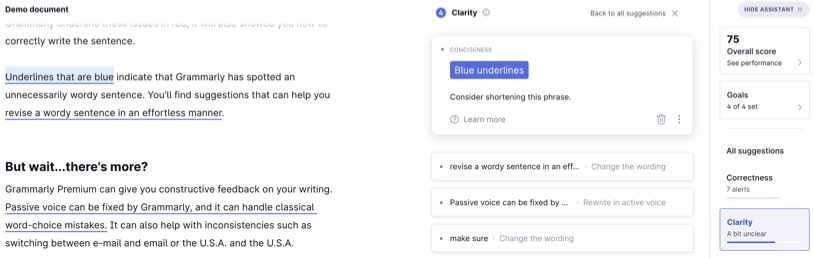
Netlik raporu, bir taslağı daha kolay anlaşılır hale getirmeye yardımcı olur. Garip ve çok uzun cümleleri veya kelime öbeklerini mavi renkle vurgular. Ayrıca gereksiz veya gereksiz sözcükleri işaretler. Grammarly'nin yapay zekası bazen bir tıklamayla kabul edebileceğiniz yeniden yazmalar önerir. Düzenleme için zaman kazandırır, ancak premium müşteriler içindir.
Tam cümleyi yeniden yazma özelliği bu raporun içinde de mevcuttur. Cümleleri tek tek tıklayın ve Grammarly uygulayabileceğiniz cümle yapısı önerileri sunacaktır. Ayrıca, tercih ettiğiniz stil ve yazma hedeflerinize dayalı olarak bu önerilerin ardındaki bağlamı da sağlar. Bu özelliği, sitelerim için serbest yazarların eserlerini yeniden yazmak veya düzenlemek için her gün kullanıyorum.
Dil Bilgisi Etkileşim Raporu
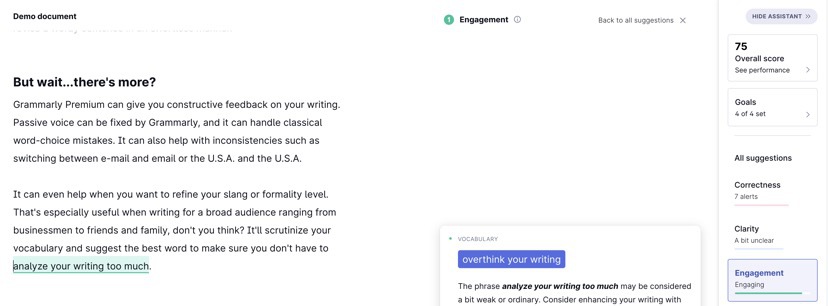
İletim raporu gibi bu rapordaki öneriler isteğe bağlıdır. Belge veya yazı için belirlediğiniz hedeflere bağlı olarak da değişirler. Yazınızı daha renkli veya olumlu hale getirmek istiyorsanız bu rapor yararlıdır. Kelime düzeltmelerinin altını yeşil renkle çizer. Kelime dağarcığı, eşanlamlılar ve ifade önerileri bulmak için bunlara tıklayın.
Dil Bilgisi İletim Raporu
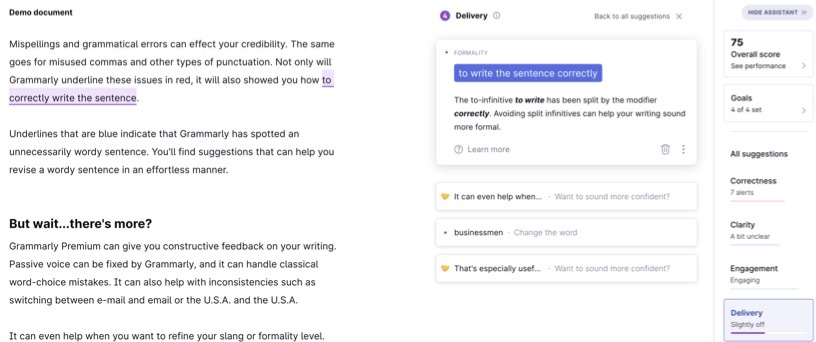
İletim raporu, formalite ve üslupla ilgili sorunları morla vurgular. Argo veya resmi olmayan dille ilgili sorunları gidermek için bu raporu kullanın. Profesyoneller ve akademisyenler için daha uygundur.
Grammarly'nin İntihal Denetleyicisi Nasıl Kullanılır?
Grammarly intihal raporu premium kullanıcılar içindir. Diğer intihal denetleyicilerinin aksine, onu kullanmak için ek kredi satın almanız gerekmez. Daha fazla bilgi edinmek için en iyi intihal dedektörleri kılavuzumuzu okuyun.
Bir yazar veya profesyonelseniz ve intihal (kazara veya başka türlü) konusunda endişeleriniz varsa, kullanımı yalnızca birkaç dakika sürer. Sizi daha sonra utançtan veya diğer sorunlardan kurtarabilir. Yeni serbest yazarları incelerken intihal Denetleyicisini düzenli olarak kullanıyorum. Eksik alıntıları ve bağlantıları düzeltmek veya kaynak göstermek için de kullanıyorum.
Birkaç ay önce sitemdeki bir makaleyi kontrol ettim. Başka bir içerik sitesinin makalemi neredeyse kelimesi kelimesine çaldığını ve kendi sitelerinde izinsiz olarak kendi adlarıyla yayınladığını görünce şok oldum. Bu yüzden hemen bir DMCA yayından kaldırma isteği başlattım.
Düzenlemeyi bitirdiğinizde intihal denetleyicisine tıklayın. Onu çevrimiçi milyarlarca web sayfasında taramak birkaç dakika sürer. Uyarı, içeriğin serbestçe erişilebilir olması gerektiğidir, yani, bir kitaptaki içerik veya herhangi bir şeye kapalı olmamalıdır.
Tamamlandığında, çalışmanıza bir yüzde puanı uygular. Yüzde beş ile on arasında bir puan görürseniz, sorun değil çünkü çalışmanızda bir ürün adı, bir alıntı veya çevrimiçi olarak yaygın olarak kullanılan bir şey kullanılmış olabilir. Daha yüksek bir intihal puanı alırsanız, araştırın. Grammarly'nin intihal olarak işaretlediği ilgili bölümleri tıklayın ve kaynak bağlantılarını inceleyin. Şimdi ya bir alıntı, bir bağlantı ekleyin ya da revize edin.
Grammarly'nin Gelişmiş Özellikleri
Ardından, Grammarly'nin daha yeni ve daha gelişmiş özelliklerini ele alacağım. Bunlar zamanla güncellenir; bazıları hala beta aşamasındadır, bu nedenle kat ettiğiniz mesafe değişebilir.
Ton Dedektörü
Dilbilgisi yeniden yazma, ton algılama teknolojisine dayanmaktadır. Alıcılar üzerinde nasıl bir izlenim bıraktıklarını anlamak isteyen profesyoneller için faydalıdır.
Örneğin, Outlook veya Gmail'de bir e-posta yazıyorsanız, kayan Dilbilgisi araç ipucunun üstündeki emojiyi arayın. Yazınızın kulağa nasıl geldiğine dair bir bakışta fikir verir. Bir parçanın yazma hedeflerinin önerileri etkilediğini göz önünde bulundurarak, ton algılayıcıya web veya masaüstü uygulaması Teslim raporlarının bir parçası olarak da erişebilirsiniz.
Grammarly yeniden yazma veya ton algılayıcı, bir cümlenin tonu hakkında fikir verir ve daha güvenli, olumlu veya diplomatik bir öneri sunar. Unutmayın, bunlar öneri, reçete değil!
Örneğin, "Şirketimizin müşteriyi ele alma şeklinden nefret ediyorum" yazarsam, Grammarly bunu daha olumlu bir mesaja dönüştürmeyi önerir, "Şirketimizin müşteri desteğini ele alma şeklini beğendiğimi söyleyemem."
Atıf Yöneticisi
Grammarly yakın zamanda alıntıları yönetmek için bir beta özelliği yayınladı. Araştırma makaleleri veya kurgu dışı yazarsanız, bu gerçekten zaman kazandırır. Hala beta sürümünde, yalnızca PubMed gibi bazı dergilerde ve Wikipedia gibi bazı sitelerde çalışıyor. Desteğin iyileşmesini beklerdim.
Baktığınız site destekleniyorsa, kayan “Alıntı al” düğmesine tıklayın. Dilbilgisi, yazma uygulamanıza yapıştırabileceğiniz APA MLA veya Chicago için bir alıntı sunacaktır.
Alternatif olarak, üç noktaya tıklayarak ve ardından metin içi alıntıyı belgenize kopyalayarak bir metin içi alıntı alabilirsiniz. İpucu Desteklenmeyen bir web sayfasından alıntı yapmanız gerekiyorsa, gramerly.com alıntılarını ziyaret edin ve bir tane oluşturmak için ayrıntıları manuel olarak yapıştırın.
Grammarly'yi Mobil Cihazda Kullanma
Grammarly mobilde ve tablette iki şekilde çalışır. İlk olarak, tam Dilbilgisi düzenleyicisine erişmek için mobil uygulamayı yükleyin. Bu uygulama en iyi tablette çalışır. İkinci olarak, herhangi bir uygulamada ne yazdığınızı kontrol etmek için Grammarly klavyesini kurun.
Dilbilgisi klavyesini etkinleştirin. Bunu yapmak için cihazınızın ayarlarına gidin ve “Klavye”yi seçin. Oradan Grammarly klavyesini ekleyebilir ve varsayılan klavyeniz olarak seçebilirsiniz. Etkinleştirmek için yazdığınız her yerde Dilbilgisi simgesini arayın.
Siz yazarken, Grammarly dilbilgisi veya yazım hatalarını vurgular ve düzeltmeler önerir. Önerilen düzenlemelerin listesini incelemek için altı çizili herhangi bir hataya dokunun.
Önerilen bir düzeltmeyi kabul etmek için üzerine dokunun. Düzeltmek istemiyorsanız, “Yoksay” düğmesine dokunun. Düzenleme bittiğinde, değişikliklerinizi kaydetmek için "Bitti" düğmesine veya iptal etmek için "İptal" düğmesine dokunun.
Özel İhtiyaçlarınızı Karşılamak için Grammarly Ayarlarını Özelleştirme
Bu dilbilgisi denetleyicisini nasıl yazdığınıza, kimin için yazdığınıza ve çalışmanızı nerede yayınladığınıza göre uyarlamak istiyorsanız Grammarly birkaç yararlı özellik sunar.
Özel Sözlük
Grammarly'nin hata olarak işaretlediği belirli kelimeleri veya terimleri kullanıyorsanız, Grammarly simgesine tıklayarak bunları özel sözlüğünüze ekleyin. Bu özel sözlüğü Grammarly web uygulamasındaki yönetici paneli aracılığıyla da yönetebilirsiniz. Eklenecek kelimelere örnek olarak, şirketiniz veya işinizle ilgili teknik terimler veya kelime öbekleri verilebilir. Kurgu yazarları karakter adları, büyü, konumlar vb. ekleyebilir.
Yazma stili
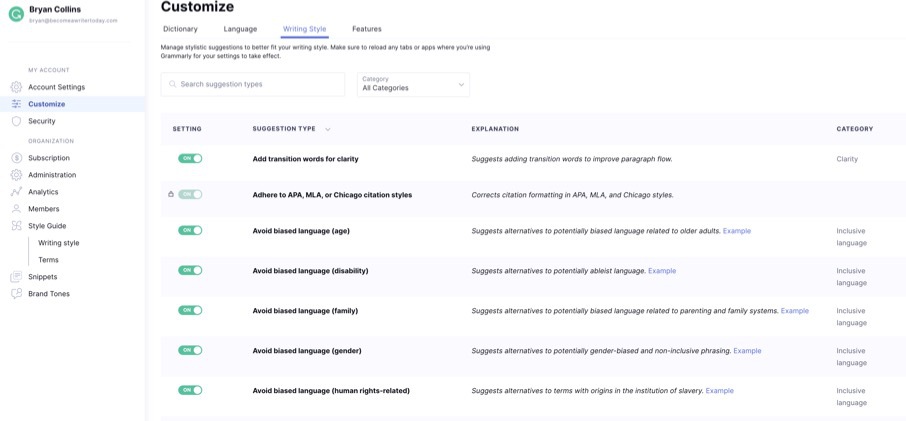
Grammarly'nin yazma stili bölümü, Grammarly'nin yok saymaya karşı ortaya çıkardığı hataları ve önerileri yapılandırmak içindir. Temel olarak, Grammarly'nin işlevselliğini ayarlamak için buradaki ayarları kullanın. Yönetici paneli veya web uygulamasındaki ayarlar aracılığıyla erişilebilir. Bazı öneri türlerini alakasız bulursanız, bunları kapatabilirsiniz. Örneğin, aşağıdakilerle ilgili kapalı kurallarımızı açabilirsiniz:
- Oxford virgülünün kullanımı
- AM ve PM arasına nokta ekleme, yani AM, PM
- Tercih ettiğiniz stile göre noktalama hataları
- Aralık
- önyargılı dil
- kelime varyasyonları
- Cinsiyet zamirleri
Grammarly düzenli olarak düz kesme işaretlerimi kıvrık kesme işaretleri olarak değiştirmem gerektiğini bildirdi. Her zaman ortaya çıkan ilk hataydı ve yayınlama iş akışımla alakasızdı. Bu yüzden, bu stil ayarını kapattım.
Emin değilseniz, her şeyi açık bırakın. Öte yandan, daha gelişmiş kontrollere ihtiyacınız varsa, Grammarly Business özel stil kılavuzlarını destekler. Daha fazla bilgi edinmek için Gramer İş İncelememizi okuyun.
Gramer Çalışıyor mu?
Grammarly, geleneksel dilbilgisi veya yazım denetleyicisinden daha fazla sorunu çözen, sınıfının en iyisi dilbilgisi denetleyicisidir. Masaüstü uygulamasını ve tarayıcı eklentisini yükledikten sonra, Microsoft Office, Google Docs, Pages ve Gmail dahil ancak bunlarla sınırlı olmamak üzere tüm popüler uygulamalarda çalışır.
Yazma önerilerinin çoğu, kendi kendini düzenleme sürecini hızlandırır ve daha okunabilir bir şey yayınlamayı destekler. Tercih ettiğiniz yazı stiline göre ayarladığınızda, önerilerini incelediğinizde ve bağlamını anladığınızda iyi çalışır. Daha fazla tavsiye için Grammarly ipuçları ve püf noktaları listemize göz atın.
Dilbilgisi Yanlış Olabilir mi?
Bazı yazarlar ve kullanıcılar, Grammarly'nin gözden kaçırdığı bir şeyi veya kulağa doğru gelmeyen bir yeniden yazımı önerdiğini belirtmekten zevk alır. Grammarly ne kadar harika olsa da, bir yazma asistanıdır. Raporlar, hataları bulup düzeltmenize ve işinizin kalitesini artırmanıza yardımcı olacak şekilde tasarlanmıştır.
Bir gramer kuralını kasıtlı olarak çiğnemek, argo kullanmak veya karmaşık kelimeler kullanmanız gerekip gerekmediğine karar vermek yazar veya profesyonel size kalmış. Bu sorular yazma stilinize, hedef kitlenize ve çalışmanızın nerede görüneceğine bağlıdır. Grammarly'i düzenli olarak kullanıyorum. Ancak daha uzun çalışmalar için insan editörler ve düzeltmenlerle de çalışıyorum.
Grammarly'nin kullanımı kolaydır ve şirket bu aracın işlevselliğini düzenli olarak kullanır. Bunu anlamak için bir yazının ücretsiz sürümünü deneyin. Hazır olduğunuzda, Grammarly anlaşmamızı kullanarak premium plana yükseltin ve %20 tasarruf edin. Bunu bir defaya mahsus bir yazma projesi için kullanabilir veya benim yaptığım gibi süresiz olarak kullanmaya devam edebilirsiniz.
